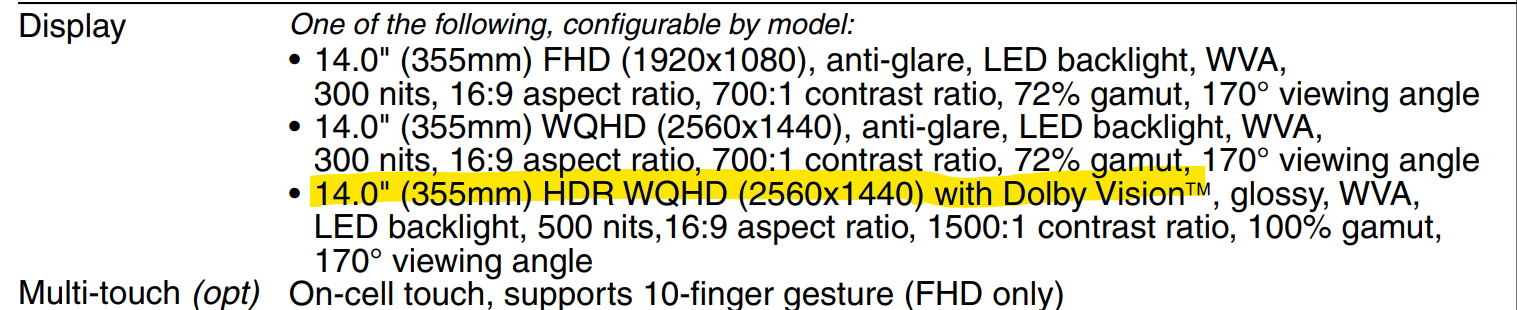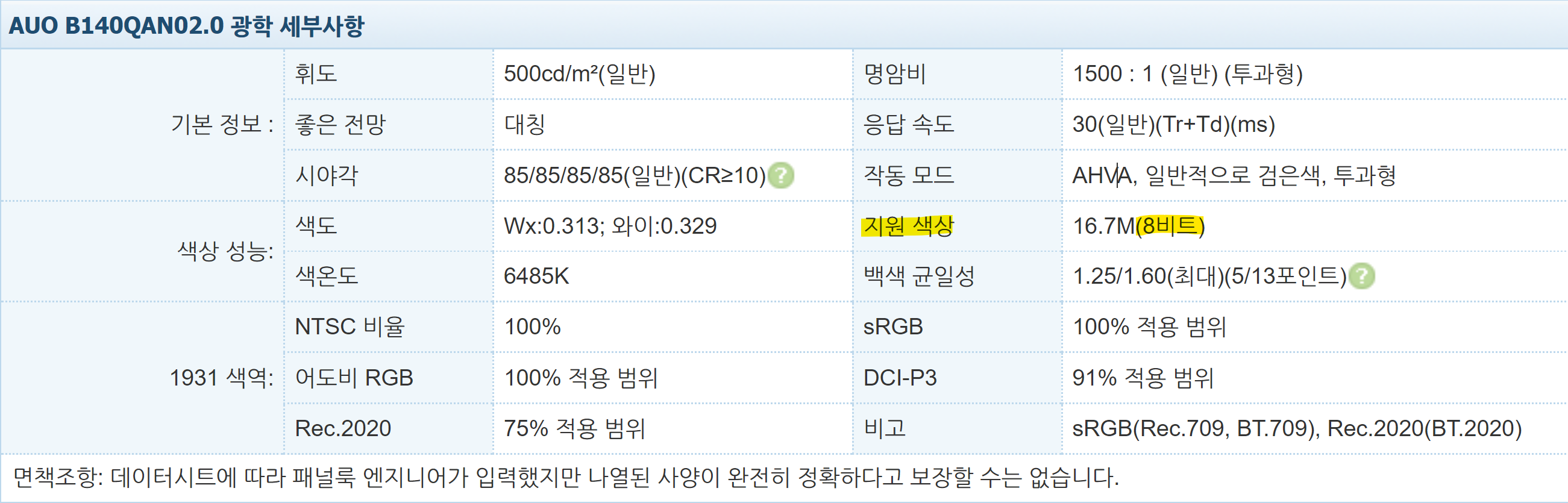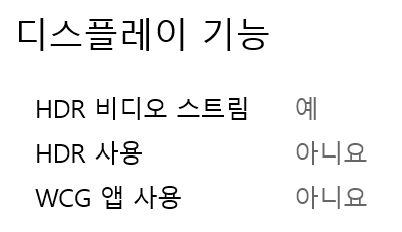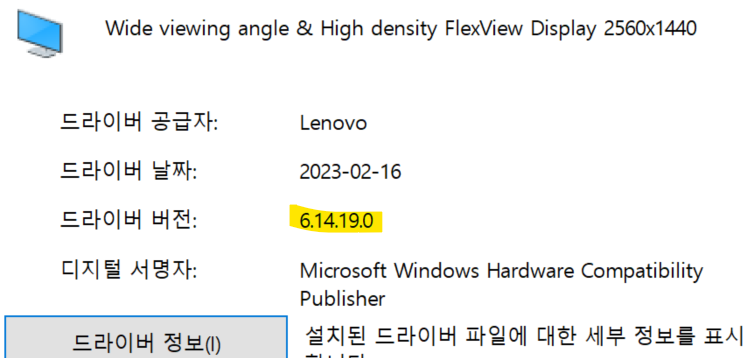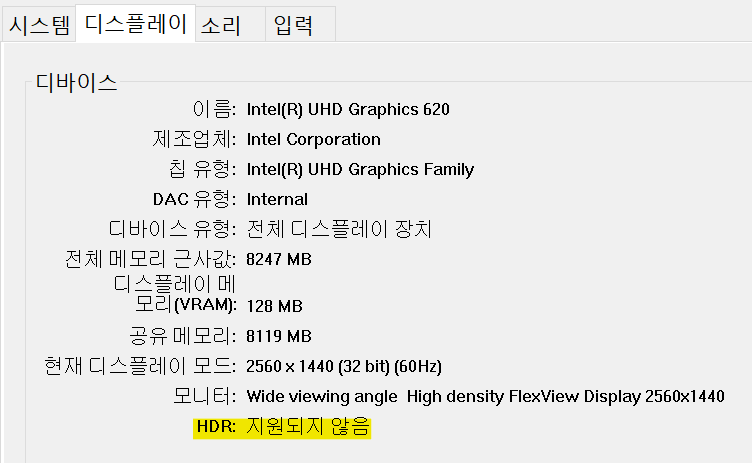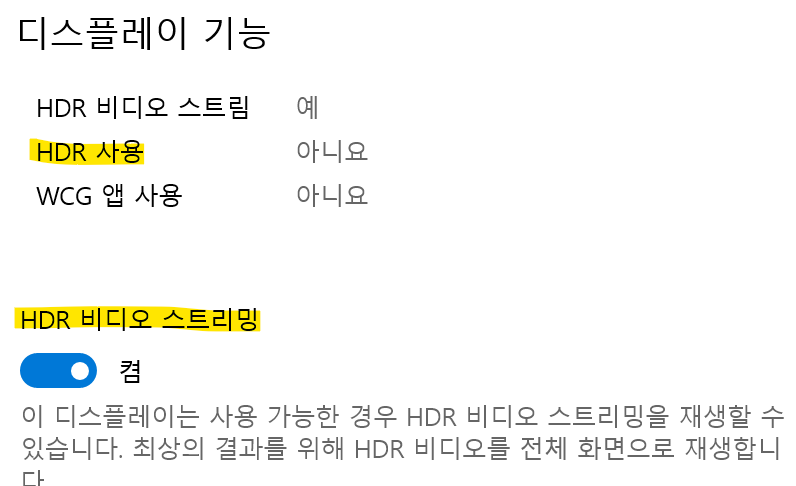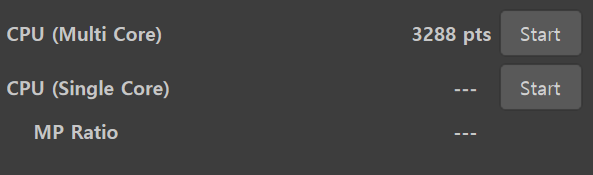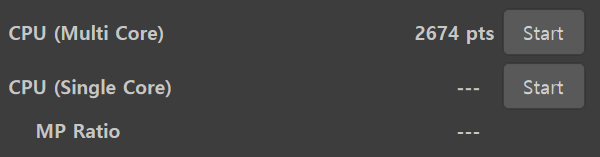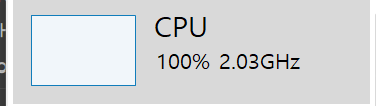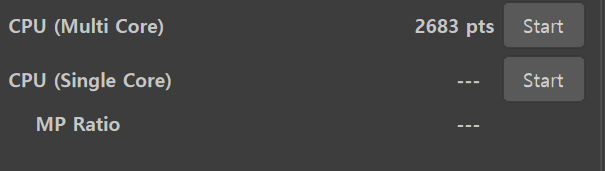무선랜카드 AC 8265 및 AX210
놋북에 탑재된 무선랜카드는 AC 8265 칩셋인데.. 문제없이 잘 동작하기도 하고 사용하면서 크게 불편함을 느껴본 적은 없었지만 얼마전에 저렴하게 AX210을 구해두기도 했었고 혹시나 교체하면 유의미한 결과가 있지 않을까해서 교체해보려고 한다.
현재 사용중인 공유기는 WIFI 5까지만 지원하기 때문에 WIFI 6E를 지원하는 AX210 스펙 상 업/다운로드 측면에서 크게 체감할 수 있을지는 모르겠다. 하지만 적어도 AX210 칩셋이 블루투스 5.3을 지원하기 때문에 블루투스 4.2의 8265 칩셋보다 연결 측면에선 유의미함을 느낄 수 있으면 좋겠다.
AX210 구매
Wi-Fi 6E AX210 Wireless Card 5374Mbps BT5.3 Desktop Kit Antenna 802.11ax Tri-Band 2.4G/5Ghz/6G AX210NGW Better Than Wifi6 AX200
Smarter Shopping, Better Living! Aliexpress.com
www.aliexpress.com

알리 익스프레스에서 상시가는 보통 16,000~19,000원 수준이지만 쿠폰을 보유하고 있거나 상품을 장바구니에 넣어두고 코인샵에 나올때까지 기다리면 만원 초반대에서 구매가 가능하다. 물론 코인 적용률은 알리 마음이라 원하는 가격이 안나올 때도 있기도 하다 매일 여러번 확인하는 수 밖에 없다.
가끔 낮은 확률로 코인 샵의 코인 슈퍼 할인 페이지에 올라오기도 하는데 운이 좋다면 나처럼 약 8000원에 구매할 수도 있다.
이런저런 조건없이 저렴하게 살수 있던 시절도 있었는데 환율 좋았을 때가 그립긴 하다.
배터리 분리

: CMOS - Config - Power - Disable Built-in Battery
안전한 부품 교체를 위해서 사전 작업으로 배터리를 비활성화 하는 걸 추천한다.
하판 분해
옛날에 써멀 교체한답시고 올려둔 포스팅이 있는데 참고해서 진행했다.
씽크패드 X1 카본 6세대 - 써멀구리스(MX-4) 재도포
시네벤치 R23에서 1회 차만에 최고 온도 97도를 찍고는 쓰로틀링이 걸려서 클럭이 반타작되고 온도가 71도로 내려간다. 쓰로틀링은 원래 그렇다 쳐도 최고 온도를 95도 넘게 찍는 게 노트북 내구성
girrr.tistory.com

8265 무선랜 칩셋과 안테나를 분리시킬 때 최대한 힘을 살살 주어가면서 교체한다.
드라이버 재설치
1) AX210 무선랜 및 블루투스 드라이버 다운로드
Windows® 10 및 Windows 11*용 인텔® 무선 Wi-Fi 드라이버
이 다운로드는 인텔® Wi-Fi 7/Wi-Fi 6E/Wi-Fi 6 및 인텔® 9000 시리즈 무선 어댑터용 Windows® 10 및 Windows 11* Wi-Fi 패키지 드라이버 23.90.0을 설치합니다
www.intel.co.kr
Windows® 10 및 Windows 11*용 인텔® 무선 Bluetooth® 드라이버
인텔® 무선 Bluetooth® 버전 23.90.0 설치 드라이버 버전은 설치된 무선 어댑터에 따라 다릅니다.
www.intel.co.kr
2) AC 8265 드라이버 제거 및 설치
장치관리자 - 블루투스 및 무선랜 드라이버 우클릭 "디바이스 제거"
(장치가 보이지 않는다면 상단의 보기 - 숨겨진 장치 표시를 사용)
연결 테스트 및 교체 후기
1) AC 8265
5Ghz 업/다운로드 속도 (지연시간)
1회차) 126 Mbps (102ms) / 230 Mbps (63ms)
2회차) 96 Mbps (26ms) / 220 Mbps (56ms)
3회차) 115 Mbps (62ms) / 241 Mbps (43ms)
2) AX210
5Ghz 업/다운로드 속도 (지연시간)
1회차) 202 Mbps (72ms) / 260Mbps (50ms)
2회차) 193 Mbps (104ms) / 235 Mbps (54ms)
3회차) 194 Mbps (53ms) / 247 Mbps (54ms)
※ 교체 결과 업로드는 크게 체감 가능할 정도로 속도가 상승했고 다운로드도 소폭 상승했다.
현재 집 공유기는 거실에 있고 노트북은 방에서 사용 중인데 교체 덕분에 클라우드에 작업을 업로드 할 때 시간을 단축할 수 있었던 점. 블루투스도 이전에 연결이 끊기거나 소리가 나왔다 안나왔다 했었던 불안정했을 때와는 달리 이제는 불편한 점을 거의 찾아볼 수 없을 정도로 상당히 개선 되었기 때문에 충분히 만족할 수 있었다.
커버리지 문제를 겪고 있다면 공유기를 좋은 제품으로 바꾸는 것을 추천하지만 변경이 어려운 환경이라면 칩셋을 교체해보는 것도 추천할 수 있겠다.
'정보 > ThinkPad' 카테고리의 다른 글
| 씽크패드 X1 카본 6세대 - HDR 활성화 안됨 (0) | 2024.02.10 |
|---|---|
| 씽크패드 X1 카본 6세대 - BIOS 업데이트 및 바이오스 별 측정 결과 (1) | 2024.02.10 |
| 씽크패드 X1 카본 6세대 - 써멀구리스(MX-4) 재 도포 (0) | 2024.02.10 |
| 레노버 A/S 강남센터 방문 - X1 카본 키캡 교체 (feat. 알리 익스프레스) (2) | 2024.01.23 |